 関連付けの変更 関連付けの変更 |
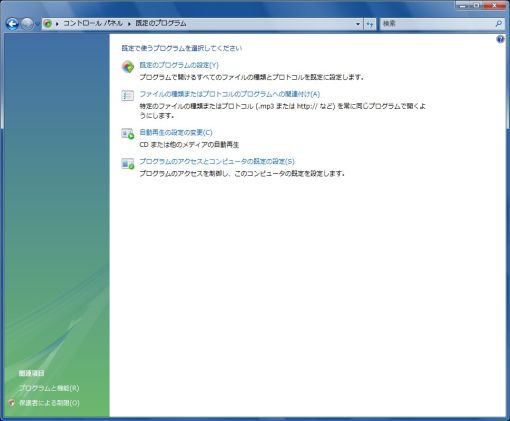 |
 |
関連付けしたい拡張子のファイルがあるフォルダを指定して関連付け設定を行う必要があります。
[スタート] - [コントロールパネル] - [規定のプログラム]
または
[スタート] - [規定のプログラム] を左クリックします。
ファイルの種類またはプロトコルのプログラムへの関連付け をクリックします。
|
|
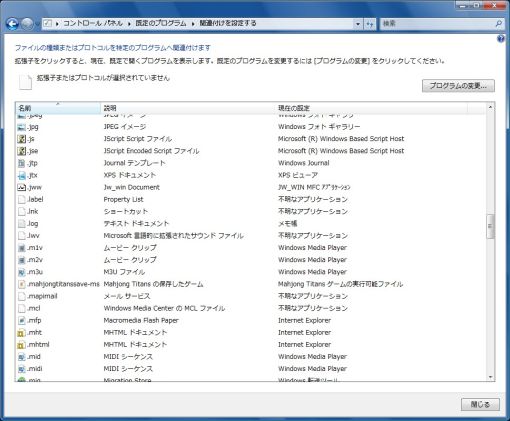 |
 |
しばらく関連付け一覧を探すので少し時間がかかりますが一覧が表示されます。
変更したい拡張子を選択して[プログラム変更] をクリックと変更が可能です。 |
|
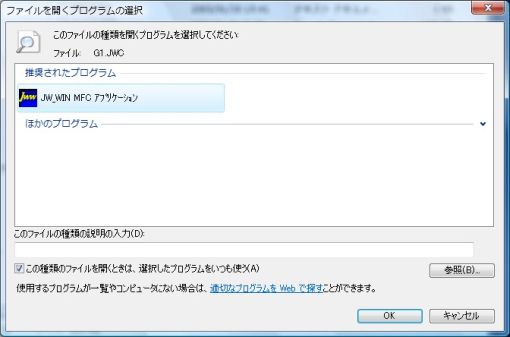 |
 |
変更したいプログラムを選択する。
推奨されたプログラムに場合右下の [ 参照 ] をクリックする。 |
|
■ TOP
 新規の関連付け 新規の関連付け |
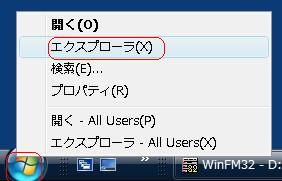 |
 |
[スタート] を右クリックして [エクスプローラ] をクリックします。 |
|
 |
 |
関連付けしたいファイルがあるフォルダを開く。
(今回の場合は .jwc があるフォルダです。)
関連付けしたいファイルの上で [右クリック] して [開く] を左クリックする。
|
|
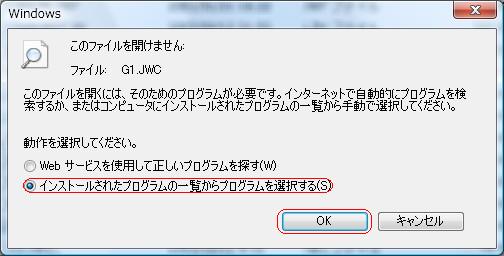 |
 |
○インストールされたプログラムの一覧からプログラムを選択する(S) にチェックを入れ
[ OK ] をクリックする。 |
|
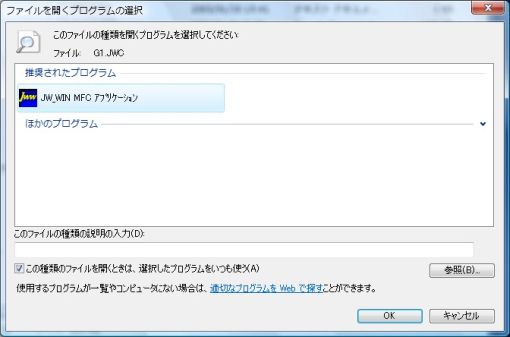 |
 |
□この種類のファイルを開くときは、選択したプログラムをいつも使う(A)にチェックを入れる。
関連付けしたいプログラムがない場合は参照ボタンをクリックして選択してください。
(今回の C:\Jww|Jw_win.exe です。)
[ OK ] をクリックする。
これで関連付けされます。
|
|
■ TOP
 関連付けの解除 関連付けの解除 |
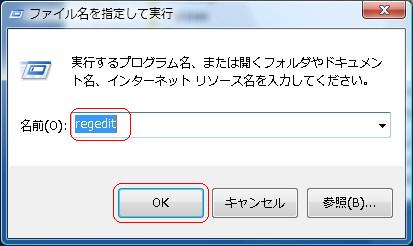 |
 |
[スタート] の [ファイル名を指定して実行...] で
regedit と入力する。
[ OK ] をクリックする。
|
|
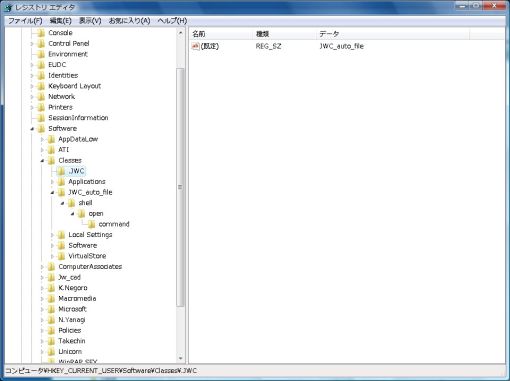 |
 |
レジストリエディタが起動します。
下記のツリーをたどって下記の2つのキーを削除する。
削除はキーの上で右クリックして削除をクリックする。
これで 拡張子 .jwc の関連付けは解除されます。
HKEY_CURRENT_USER\Software\Classes\.jwc
HKEY_CURRENT_USER\Software\Classes\jwc_auto_file
補足) レジストリ操作は個人の責任範囲で行ってください。
|
|
■ TOP
 コマンドプロントで関連付け(assocコマンド) コマンドプロントで関連付け(assocコマンド) |
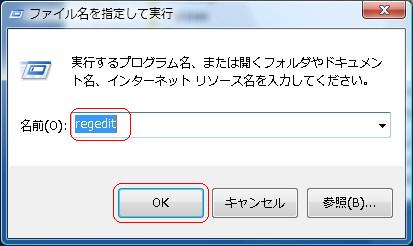 |
 |
管理者権限でコマンドプロントを起動する。
補足) 黄色の半角英数字は キーボードで入力するコマンドです。
全ての現在定義されているファイルタイプの表示
C:\>assoc
例:.jwwのファイル・タイプの確認
C:\>assoc .jww
.jww=jww.Document が表示される。
関連付けられているプログラムの確認
C:\>Windows\system32>ftype jwcfile
txtfile=C:\HO_CAD\HO_CAD %1
と関連つけられている内容が表示される。
関連付けられているプログラムの変更
例:jwcファイルをJw_winに関連付ける。
C:\>Windows\system32>ftype jwcfile="C:\jww\JW_WIN.EXE" %1
jwcfile="C:\jww\JW_WIN.EXE" %1
と関連つけされた内容が表示される。
変更後の確認
C:\>Windows\system32>ftype jwcfile
jwcfile="C:\jww\JW_WIN.EXE" %1
と関連つけされた内容が表示される。
|
|
■ TOP
 関連付けのアイコン変更 関連付けのアイコン変更 |
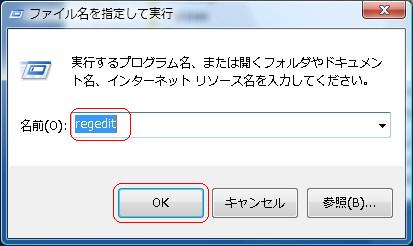 |
 |
[スタート] の [ファイル名を指定して実行...] で
regedit と入力する。
[ OK ] をクリックする。
|
|
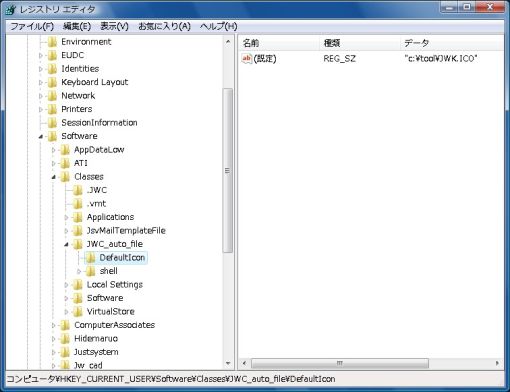 |
 |
レジストリエディタが起動します。
下記のツリーをたどって下記のキーが作成されていることを確認してください。
黄色 はプログラムを関連付けしたときに自動で作成されています。
赤色 は新規・変更が必須です。
拡張子の .JWC について記載します。
アイコンの追加・変更は下記の 3. を参考にしてください。
他はプログラムを関連付けしたときに自動で作成されます。
1. HKEY_CURRENT_USER\Software\Classes\.jwc
名前 : 既定
種類 : REG_SZ
データ: (値の設定なし)
2. HKEY_CURRENT_USER\Software\Classes\jwc_auto_file
名前 : 既定
種類 : REG_SZ
データ: (値の設定なし)
3. 左側のHKEY_CURRENT_USER\Software\Classes\jwc_auto_fileを
選択する。
・ [ツールバー] で 編集(E) - 新規(N) - キー(K) を左クリックする。
・ 左側のツリーに 新しいキー #1 が作成されるので右クリックして名前の変更で
DefaultIcon に変更する。
・ 右側 の DefaultIcon 表示は下記のとおりになります。
名前 : 既定
種類 : REG_SZ
データ: (値の設定なし)
・ 右側 の DefaultIcon を右クリックして 修正 を左クリックする。
・ "c:\tool\JWK.ICO" または "C:\WINDOWS\system32\pifmgr.dll,27" を入力する。
アイコンの数え方は縦に数えます。
C:\WINDOWS\system32\pifmgr.dll,27 は フラッグ付の赤いスポーツカーにです。
4. HKEY_CURRENT_USER\Software\Classes\jwc_auto_file\shell
名前 : 既定
種類 : REG_SZ
データ: (値の設定なし)
5. HKEY_CURRENT_USER\Software\Classes\jwc_auto_file\shell\open
名前 : 既定
種類 : REG_SZ
データ: (値の設定なし)
拡張子の .JW$ について同じ操作でできます。
アイコン変更結果
補足) レジストリ操作は個人の責任範囲で行ってください。
|
|
 関連付けの変更
関連付けの変更 新規の関連付け
新規の関連付け 関連付けの解除
関連付けの解除 コマンドプロントで関連付け
コマンドプロントで関連付け 関連付けアイコンの変更
関連付けアイコンの変更 関連付けの変更
関連付けの変更 新規の関連付け
新規の関連付け 関連付けの解除
関連付けの解除 コマンドプロントで関連付け
コマンドプロントで関連付け 関連付けアイコンの変更
関連付けアイコンの変更